OPEL INSIGNIA 2015.5 Infotainment-Handbuch (in German)
Manufacturer: OPEL, Model Year: 2015.5, Model line: INSIGNIA, Model: OPEL INSIGNIA 2015.5Pages: 153, PDF-Größe: 2.7 MB
Page 71 of 153
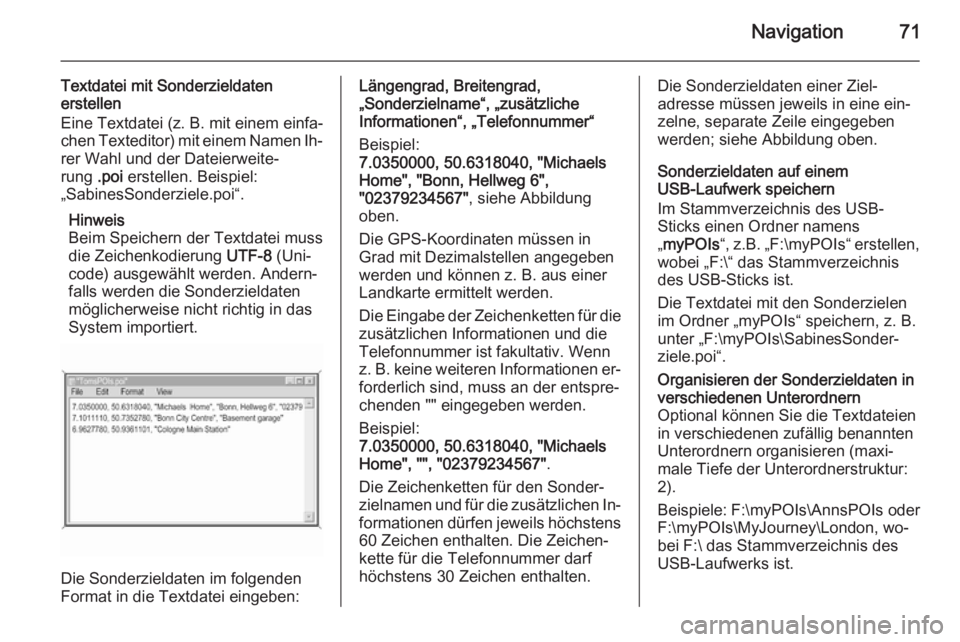
Navigation71
Textdatei mit Sonderzieldaten
erstellen
Eine Textdatei (z. B. mit einem einfa‐ chen Texteditor) mit einem Namen Ih‐
rer Wahl und der Dateierweite‐
rung .poi erstellen. Beispiel:
„SabinesSonderziele.poi“.
Hinweis
Beim Speichern der Textdatei muss
die Zeichenkodierung UTF-8 (Uni‐
code) ausgewählt werden. Andern‐
falls werden die Sonderzieldaten möglicherweise nicht richtig in das
System importiert.
Die Sonderzieldaten im folgenden
Format in die Textdatei eingeben:
Längengrad, Breitengrad,
„Sonderzielname“, „zusätzliche
Informationen“, „Telefonnummer“
Beispiel:
7.0350000, 50.6318040, "Michaels
Home", "Bonn, Hellweg 6",
"02379234567" , siehe Abbildung
oben.
Die GPS-Koordinaten müssen in
Grad mit Dezimalstellen angegeben
werden und können z. B. aus einer
Landkarte ermittelt werden.
Die Eingabe der Zeichenketten für die
zusätzlichen Informationen und die
Telefonnummer ist fakultativ. Wenn
z. B. keine weiteren Informationen er‐
forderlich sind, muss an der entspre‐
chenden "" eingegeben werden.
Beispiel:
7.0350000, 50.6318040, "Michaels
Home", "", "02379234567" .
Die Zeichenketten für den Sonder‐ zielnamen und für die zusätzlichen In‐ formationen dürfen jeweils höchstens
60 Zeichen enthalten. Die Zeichen‐
kette für die Telefonnummer darf
höchstens 30 Zeichen enthalten.Die Sonderzieldaten einer Ziel‐
adresse müssen jeweils in eine ein‐
zelne, separate Zeile eingegeben
werden; siehe Abbildung oben.
Sonderzieldaten auf einem
USB-Laufwerk speichern
Im Stammverzeichnis des USB-
Sticks einen Ordner namens
„ myPOIs “, z.B. „F:\myPOIs “ erstellen,
wobei „F:\“ das Stammverzeichnis
des USB-Sticks ist.
Die Textdatei mit den Sonderzielen
im Ordner „myPOIs“ speichern, z. B.
unter „F:\myPOIs\SabinesSonder‐
ziele.poi“.Organisieren der Sonderzieldaten in
verschiedenen Unterordnern
Optional können Sie die Textdateien
in verschiedenen zufällig benannten
Unterordnern organisieren (maxi‐
male Tiefe der Unterordnerstruktur:
2).
Beispiele: F:\myPOIs\AnnsPOIs oder
F:\myPOIs\MyJourney\London, wo‐ bei F:\ das Stammverzeichnis des
USB-Laufwerks ist.
Page 72 of 153
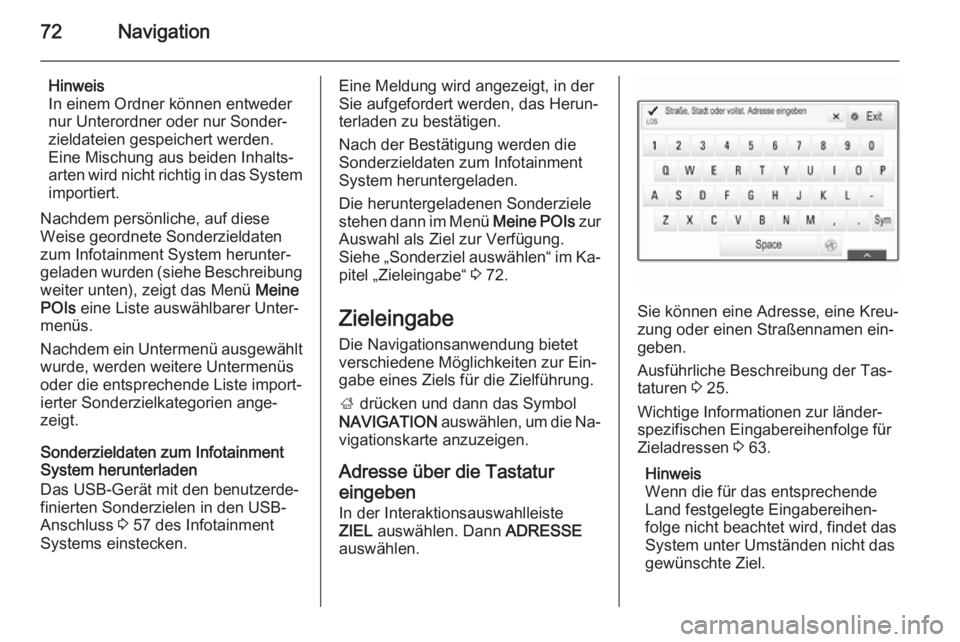
72Navigation
Hinweis
In einem Ordner können entweder
nur Unterordner oder nur Sonder‐
zieldateien gespeichert werden.
Eine Mischung aus beiden Inhalts‐
arten wird nicht richtig in das System
importiert.
Nachdem persönliche, auf diese
Weise geordnete Sonderzieldaten
zum Infotainment System herunter‐
geladen wurden (siehe Beschreibung weiter unten), zeigt das Menü Meine
POIs eine Liste auswählbarer Unter‐
menüs.
Nachdem ein Untermenü ausgewählt
wurde, werden weitere Untermenüs
oder die entsprechende Liste import‐
ierter Sonderzielkategorien ange‐
zeigt.
Sonderzieldaten zum Infotainment
System herunterladen
Das USB-Gerät mit den benutzerde‐
finierten Sonderzielen in den USB-
Anschluss 3 57 des Infotainment
Systems einstecken.Eine Meldung wird angezeigt, in der
Sie aufgefordert werden, das Herun‐
terladen zu bestätigen.
Nach der Bestätigung werden die
Sonderzieldaten zum Infotainment
System heruntergeladen.
Die heruntergeladenen Sonderziele stehen dann im Menü Meine POIs zur
Auswahl als Ziel zur Verfügung.
Siehe „Sonderziel auswählen“ im Ka‐
pitel „Zieleingabe“ 3 72.
Zieleingabe Die Navigationsanwendung bietet
verschiedene Möglichkeiten zur Ein‐
gabe eines Ziels für die Zielführung.
; drücken und dann das Symbol
NAVIGATION auswählen, um die Na‐
vigationskarte anzuzeigen.
Adresse über die Tastatur
eingeben In der Interaktionsauswahlleiste
ZIEL auswählen. Dann ADRESSE
auswählen.
Sie können eine Adresse, eine Kreu‐
zung oder einen Straßennamen ein‐
geben.
Ausführliche Beschreibung der Tas‐
taturen 3 25.
Wichtige Informationen zur länder‐
spezifischen Eingabereihenfolge für
Zieladressen 3 63.
Hinweis
Wenn die für das entsprechende
Land festgelegte Eingabereihen‐
folge nicht beachtet wird, findet das
System unter Umständen nicht das
gewünschte Ziel.
Page 73 of 153
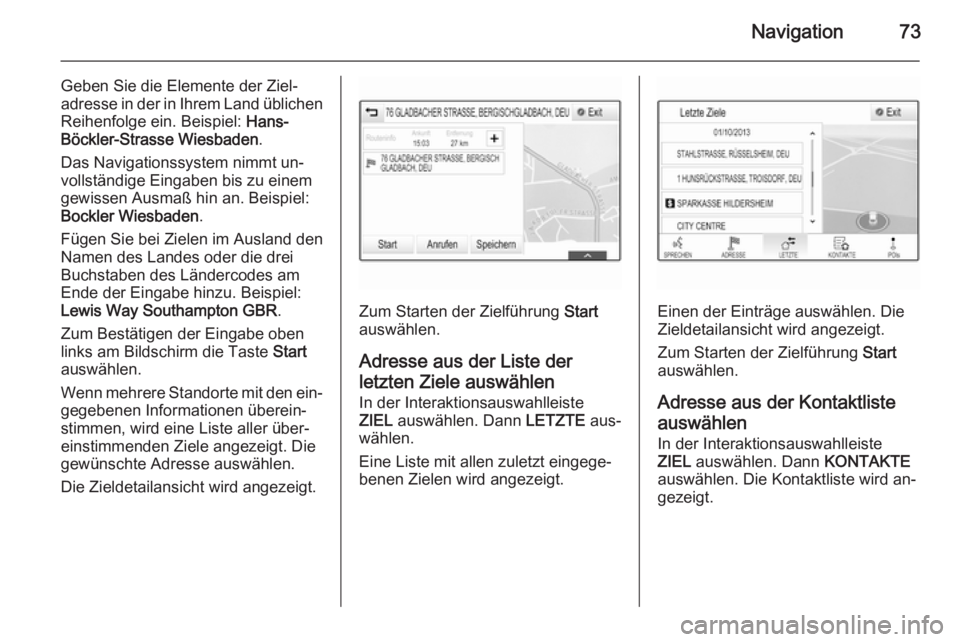
Navigation73
Geben Sie die Elemente der Ziel‐
adresse in der in Ihrem Land üblichen Reihenfolge ein. Beispiel: Hans-
Böckler-Strasse Wiesbaden .
Das Navigationssystem nimmt un‐
vollständige Eingaben bis zu einem
gewissen Ausmaß hin an. Beispiel:
Bockler Wiesbaden .
Fügen Sie bei Zielen im Ausland den
Namen des Landes oder die drei
Buchstaben des Ländercodes am
Ende der Eingabe hinzu. Beispiel:
Lewis Way Southampton GBR .
Zum Bestätigen der Eingabe oben
links am Bildschirm die Taste Start
auswählen.
Wenn mehrere Standorte mit den ein‐ gegebenen Informationen überein‐
stimmen, wird eine Liste aller über‐
einstimmenden Ziele angezeigt. Die
gewünschte Adresse auswählen.
Die Zieldetailansicht wird angezeigt.
Zum Starten der Zielführung Start
auswählen.
Adresse aus der Liste der
letzten Ziele auswählen
In der Interaktionsauswahlleiste
ZIEL auswählen. Dann LETZTE aus‐
wählen.
Eine Liste mit allen zuletzt eingege‐
benen Zielen wird angezeigt.Einen der Einträge auswählen. Die
Zieldetailansicht wird angezeigt.
Zum Starten der Zielführung Start
auswählen.
Adresse aus der Kontaktliste
auswählen
In der Interaktionsauswahlleiste
ZIEL auswählen. Dann KONTAKTE
auswählen. Die Kontaktliste wird an‐
gezeigt.
Page 74 of 153
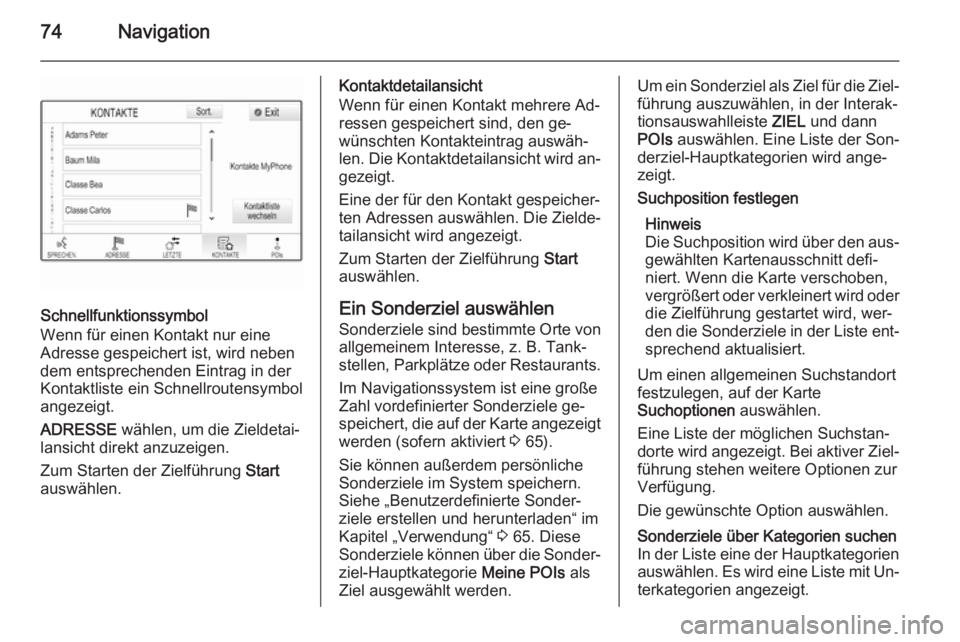
74Navigation
Schnellfunktionssymbol
Wenn für einen Kontakt nur eine
Adresse gespeichert ist, wird neben
dem entsprechenden Eintrag in der
Kontaktliste ein Schnellroutensymbol
angezeigt.
ADRESSE wählen, um die Zieldetai‐
lansicht direkt anzuzeigen.
Zum Starten der Zielführung Start
auswählen.
Kontaktdetailansicht
Wenn für einen Kontakt mehrere Ad‐
ressen gespeichert sind, den ge‐ wünschten Kontakteintrag auswäh‐
len. Die Kontaktdetailansicht wird an‐
gezeigt.
Eine der für den Kontakt gespeicher‐
ten Adressen auswählen. Die Zielde‐
tailansicht wird angezeigt.
Zum Starten der Zielführung Start
auswählen.
Ein Sonderziel auswählen
Sonderziele sind bestimmte Orte von allgemeinem Interesse, z. B. Tank‐
stellen, Parkplätze oder Restaurants.
Im Navigationssystem ist eine große
Zahl vordefinierter Sonderziele ge‐
speichert, die auf der Karte angezeigt werden (sofern aktiviert 3 65).
Sie können außerdem persönliche Sonderziele im System speichern. Siehe „Benutzerdefinierte Sonder‐
ziele erstellen und herunterladen“ im Kapitel „Verwendung“ 3 65. Diese
Sonderziele können über die Sonder‐ ziel-Hauptkategorie Meine POIs als
Ziel ausgewählt werden.Um ein Sonderziel als Ziel für die Ziel‐
führung auszuwählen, in der Interak‐
tionsauswahlleiste ZIEL und dann
POIs auswählen. Eine Liste der Son‐
derziel-Hauptkategorien wird ange‐
zeigt.Suchposition festlegen
Hinweis
Die Suchposition wird über den aus‐ gewählten Kartenausschnitt defi‐niert. Wenn die Karte verschoben,
vergrößert oder verkleinert wird oder die Zielführung gestartet wird, wer‐
den die Sonderziele in der Liste ent‐
sprechend aktualisiert.
Um einen allgemeinen Suchstandort
festzulegen, auf der Karte
Suchoptionen auswählen.
Eine Liste der möglichen Suchstan‐
dorte wird angezeigt. Bei aktiver Ziel‐ führung stehen weitere Optionen zur
Verfügung.
Die gewünschte Option auswählen.Sonderziele über Kategorien suchen
In der Liste eine der Hauptkategorien
auswählen. Es wird eine Liste mit Un‐ terkategorien angezeigt.
Page 75 of 153
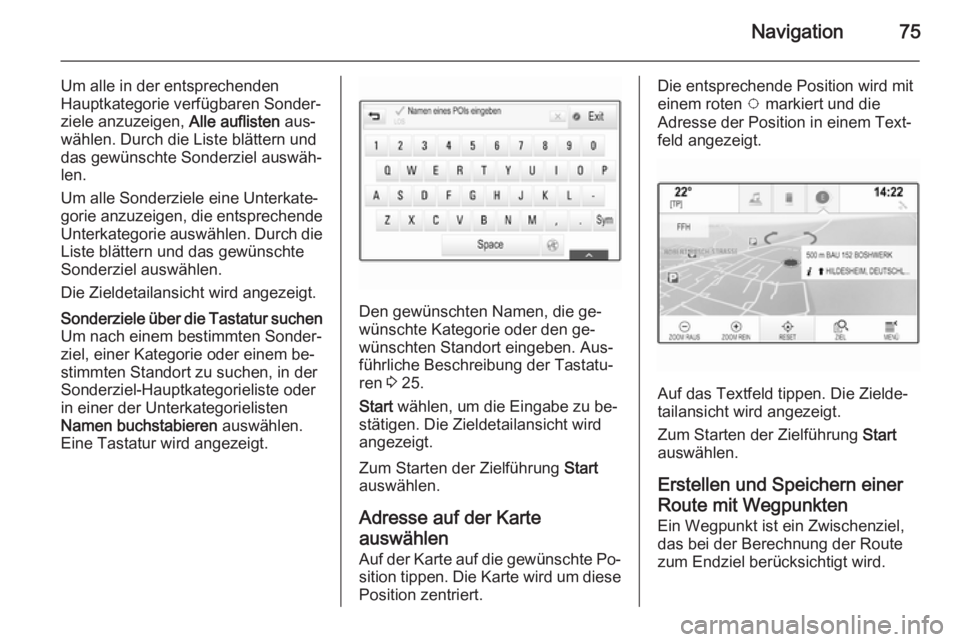
Navigation75
Um alle in der entsprechenden
Hauptkategorie verfügbaren Sonder‐ ziele anzuzeigen, Alle auflisten aus‐
wählen. Durch die Liste blättern und
das gewünschte Sonderziel auswäh‐
len.
Um alle Sonderziele eine Unterkate‐
gorie anzuzeigen, die entsprechende Unterkategorie auswählen. Durch die Liste blättern und das gewünschte
Sonderziel auswählen.
Die Zieldetailansicht wird angezeigt.Sonderziele über die Tastatur suchen
Um nach einem bestimmten Sonder‐
ziel, einer Kategorie oder einem be‐
stimmten Standort zu suchen, in der
Sonderziel-Hauptkategorieliste oder
in einer der Unterkategorielisten
Namen buchstabieren auswählen.
Eine Tastatur wird angezeigt.
Den gewünschten Namen, die ge‐
wünschte Kategorie oder den ge‐
wünschten Standort eingeben. Aus‐ führliche Beschreibung der Tastatu‐
ren 3 25.
Start wählen, um die Eingabe zu be‐
stätigen. Die Zieldetailansicht wird
angezeigt.
Zum Starten der Zielführung Start
auswählen.
Adresse auf der Karte
auswählen
Auf der Karte auf die gewünschte Po‐
sition tippen. Die Karte wird um diese Position zentriert.
Die entsprechende Position wird mit
einem roten v markiert und die
Adresse der Position in einem Text‐
feld angezeigt.
Auf das Textfeld tippen. Die Zielde‐
tailansicht wird angezeigt.
Zum Starten der Zielführung Start
auswählen.
Erstellen und Speichern einer
Route mit Wegpunkten
Ein Wegpunkt ist ein Zwischenziel, das bei der Berechnung der Routezum Endziel berücksichtigt wird.
Page 76 of 153

76Navigation
Beim Erstellen eine Route mit Weg‐punkten können ein oder mehrere
Wegpunkte hinzugefügt werden.
Das Endziel der Route eingeben oder auswählen und die Zielführung star‐
ten.
Bei aktiver Zielführung in der Interak‐ tionsauswahlleiste der Kartenansicht
ZIEL auswählen.
Alternativ rechts auf den Bildschirm
auf das Pfeilsymbol tippen, das das
nächste Abbiegemanöver anzeigt,
um das Zielführungsmenü zu öffnen.
In der Interaktionsauswahlleiste des
Zielführungsmenüs ZIEL auswählen.
Eine neue Adresse eingeben oder
auswählen.
Start wählen. Eine Meldung wird an‐
gezeigt.
Als Zwischenziel hinzufügen wählen.
Die Route wird neu berechnet und
das neue Ziel wird als Wegpunkt zur
aktuellen Route hinzugefügt.
Geben Sie je nach Wunsch weitere
Wegpunkte wie oben beschrieben
ein.
Page 77 of 153
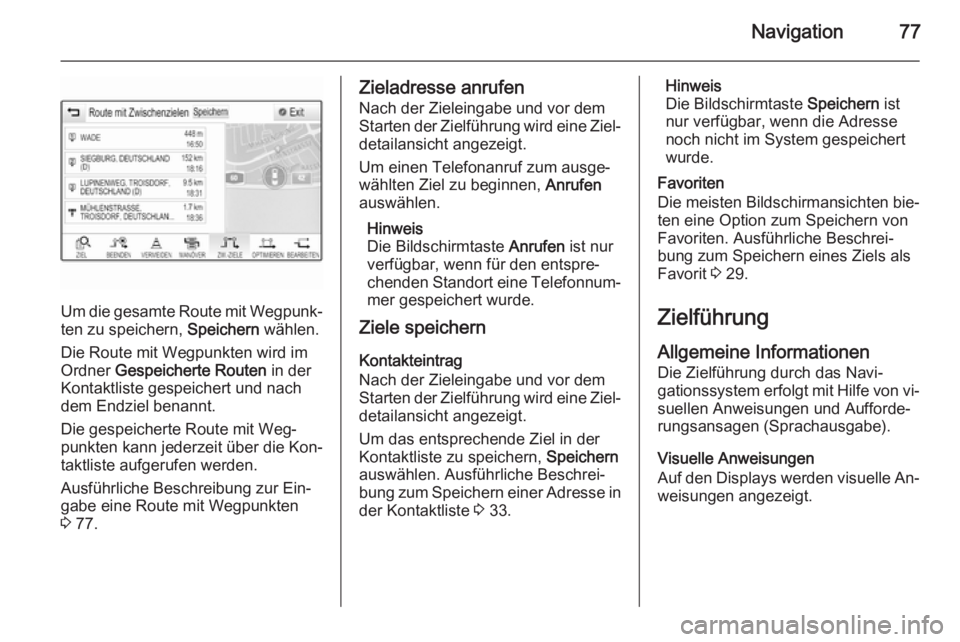
Navigation77
Um die gesamte Route mit Wegpunk‐
ten zu speichern, Speichern wählen.
Die Route mit Wegpunkten wird im Ordner Gespeicherte Routen in der
Kontaktliste gespeichert und nach
dem Endziel benannt.
Die gespeicherte Route mit Weg‐
punkten kann jederzeit über die Kon‐
taktliste aufgerufen werden.
Ausführliche Beschreibung zur Ein‐
gabe eine Route mit Wegpunkten
3 77.
Zieladresse anrufen
Nach der Zieleingabe und vor dem
Starten der Zielführung wird eine Ziel‐
detailansicht angezeigt.
Um einen Telefonanruf zum ausge‐ wählten Ziel zu beginnen, Anrufen
auswählen.
Hinweis
Die Bildschirmtaste Anrufen ist nur
verfügbar, wenn für den entspre‐
chenden Standort eine Telefonnum‐
mer gespeichert wurde.
Ziele speichern
Kontakteintrag
Nach der Zieleingabe und vor dem
Starten der Zielführung wird eine Ziel‐
detailansicht angezeigt.
Um das entsprechende Ziel in der
Kontaktliste zu speichern, Speichern
auswählen. Ausführliche Beschrei‐
bung zum Speichern einer Adresse in
der Kontaktliste 3 33.Hinweis
Die Bildschirmtaste Speichern ist
nur verfügbar, wenn die Adresse
noch nicht im System gespeichert
wurde.
Favoriten
Die meisten Bildschirmansichten bie‐ ten eine Option zum Speichern von
Favoriten. Ausführliche Beschrei‐
bung zum Speichern eines Ziels als
Favorit 3 29.
Zielführung
Allgemeine Informationen
Die Zielführung durch das Navi‐
gationssystem erfolgt mit Hilfe von vi‐
suellen Anweisungen und Aufforde‐
rungsansagen (Sprachausgabe).
Visuelle Anweisungen
Auf den Displays werden visuelle An‐ weisungen angezeigt.
Page 78 of 153
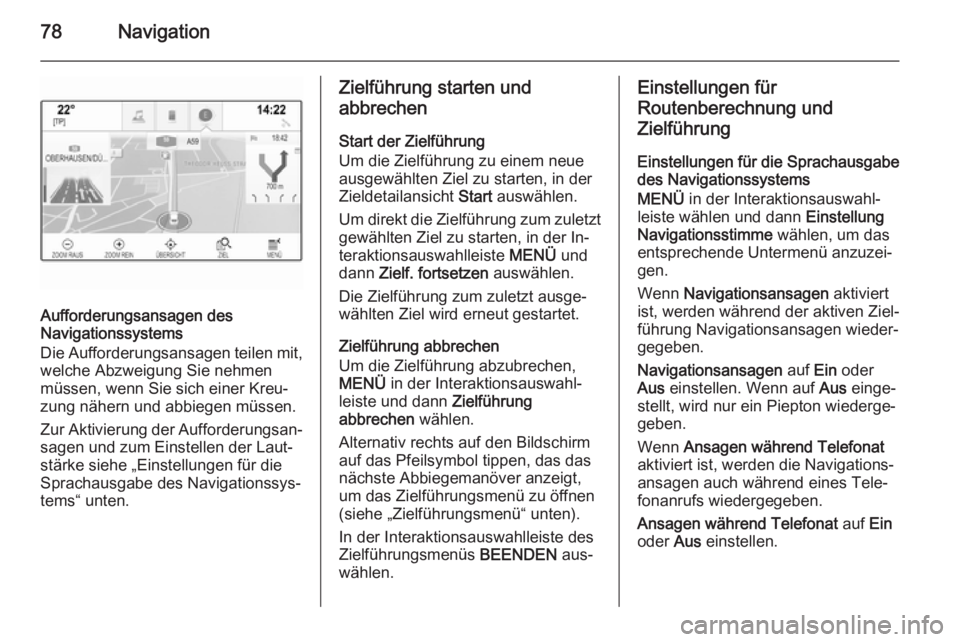
78Navigation
Aufforderungsansagen des
Navigationssystems
Die Aufforderungsansagen teilen mit,
welche Abzweigung Sie nehmen müssen, wenn Sie sich einer Kreu‐
zung nähern und abbiegen müssen.
Zur Aktivierung der Aufforderungsan‐ sagen und zum Einstellen der Laut‐stärke siehe „Einstellungen für die
Sprachausgabe des Navigationssys‐
tems“ unten.
Zielführung starten und
abbrechen
Start der Zielführung
Um die Zielführung zu einem neue
ausgewählten Ziel zu starten, in der
Zieldetailansicht Start auswählen.
Um direkt die Zielführung zum zuletzt gewählten Ziel zu starten, in der In‐
teraktionsauswahlleiste MENÜ und
dann Zielf. fortsetzen auswählen.
Die Zielführung zum zuletzt ausge‐ wählten Ziel wird erneut gestartet.
Zielführung abbrechen
Um die Zielführung abzubrechen,
MENÜ in der Interaktionsauswahl‐
leiste und dann Zielführung
abbrechen wählen.
Alternativ rechts auf den Bildschirm
auf das Pfeilsymbol tippen, das das nächste Abbiegemanöver anzeigt,
um das Zielführungsmenü zu öffnen
(siehe „Zielführungsmenü“ unten).
In der Interaktionsauswahlleiste des
Zielführungsmenüs BEENDEN aus‐
wählen.Einstellungen für
Routenberechnung und
Zielführung
Einstellungen für die Sprachausgabe des Navigationssystems
MENÜ in der Interaktionsauswahl‐
leiste wählen und dann Einstellung
Navigationsstimme wählen, um das
entsprechende Untermenü anzuzei‐
gen.
Wenn Navigationsansagen aktiviert
ist, werden während der aktiven Ziel‐
führung Navigationsansagen wieder‐
gegeben.
Navigationsansagen auf Ein oder
Aus einstellen. Wenn auf Aus einge‐
stellt, wird nur ein Piepton wiederge‐
geben.
Wenn Ansagen während Telefonat
aktiviert ist, werden die Navigations‐
ansagen auch während eines Tele‐
fonanrufs wiedergegeben.
Ansagen während Telefonat auf Ein
oder Aus einstellen.
Page 79 of 153
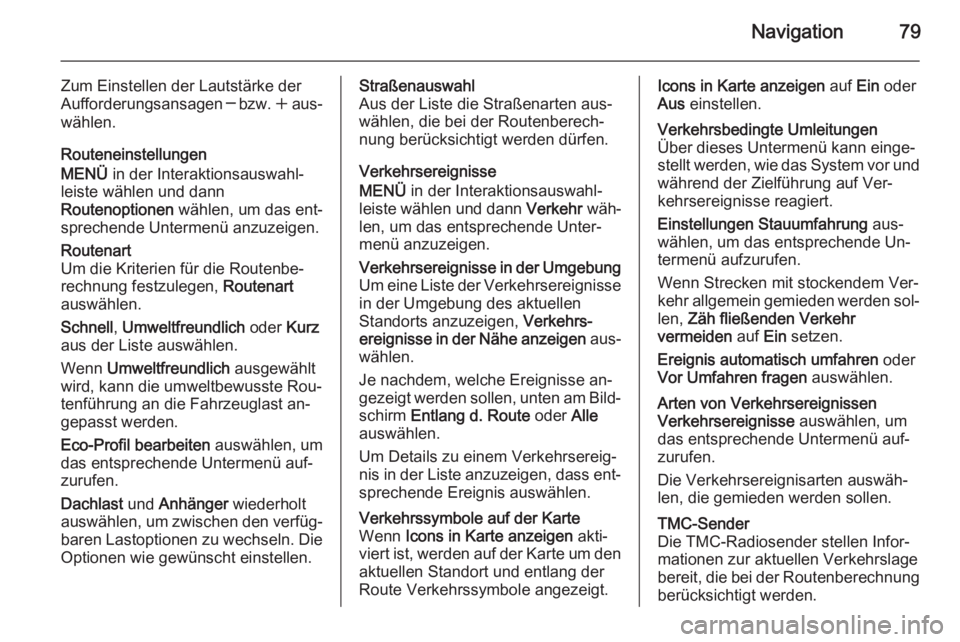
Navigation79
Zum Einstellen der Lautstärke der
Aufforderungsansagen ─ bzw. w aus‐
wählen.
Routeneinstellungen
MENÜ in der Interaktionsauswahl‐
leiste wählen und dann
Routenoptionen wählen, um das ent‐
sprechende Untermenü anzuzeigen.Routenart
Um die Kriterien für die Routenbe‐
rechnung festzulegen, Routenart
auswählen.
Schnell , Umweltfreundlich oder Kurz
aus der Liste auswählen.
Wenn Umweltfreundlich ausgewählt
wird, kann die umweltbewusste Rou‐ tenführung an die Fahrzeuglast an‐
gepasst werden.
Eco-Profil bearbeiten auswählen, um
das entsprechende Untermenü auf‐ zurufen.
Dachlast und Anhänger wiederholt
auswählen, um zwischen den verfüg‐
baren Lastoptionen zu wechseln. Die
Optionen wie gewünscht einstellen.Straßenauswahl
Aus der Liste die Straßenarten aus‐
wählen, die bei der Routenberech‐
nung berücksichtigt werden dürfen.
Verkehrsereignisse
MENÜ in der Interaktionsauswahl‐
leiste wählen und dann Verkehr wäh‐
len, um das entsprechende Unter‐
menü anzuzeigen.Verkehrsereignisse in der Umgebung Um eine Liste der Verkehrsereignisse
in der Umgebung des aktuellen
Standorts anzuzeigen, Verkehrs‐
ereignisse in der Nähe anzeigen aus‐
wählen.
Je nachdem, welche Ereignisse an‐
gezeigt werden sollen, unten am Bild‐ schirm Entlang d. Route oder Alle
auswählen.
Um Details zu einem Verkehrsereig‐
nis in der Liste anzuzeigen, dass ent‐
sprechende Ereignis auswählen.Verkehrssymbole auf der Karte
Wenn Icons in Karte anzeigen akti‐
viert ist, werden auf der Karte um den aktuellen Standort und entlang der
Route Verkehrssymbole angezeigt.Icons in Karte anzeigen auf Ein oder
Aus einstellen.Verkehrsbedingte Umleitungen
Über dieses Untermenü kann einge‐
stellt werden, wie das System vor und
während der Zielführung auf Ver‐
kehrsereignisse reagiert.
Einstellungen Stauumfahrung aus‐
wählen, um das entsprechende Un‐ termenü aufzurufen.
Wenn Strecken mit stockendem Ver‐
kehr allgemein gemieden werden sol‐
len, Zäh fließenden Verkehr
vermeiden auf Ein setzen.
Ereignis automatisch umfahren oder
Vor Umfahren fragen auswählen.Arten von Verkehrsereignissen
Verkehrsereignisse auswählen, um
das entsprechende Untermenü auf‐
zurufen.
Die Verkehrsereignisarten auswäh‐ len, die gemieden werden sollen.TMC-Sender
Die TMC-Radiosender stellen Infor‐
mationen zur aktuellen Verkehrslage
bereit, die bei der Routenberechnung berücksichtigt werden.
Page 80 of 153
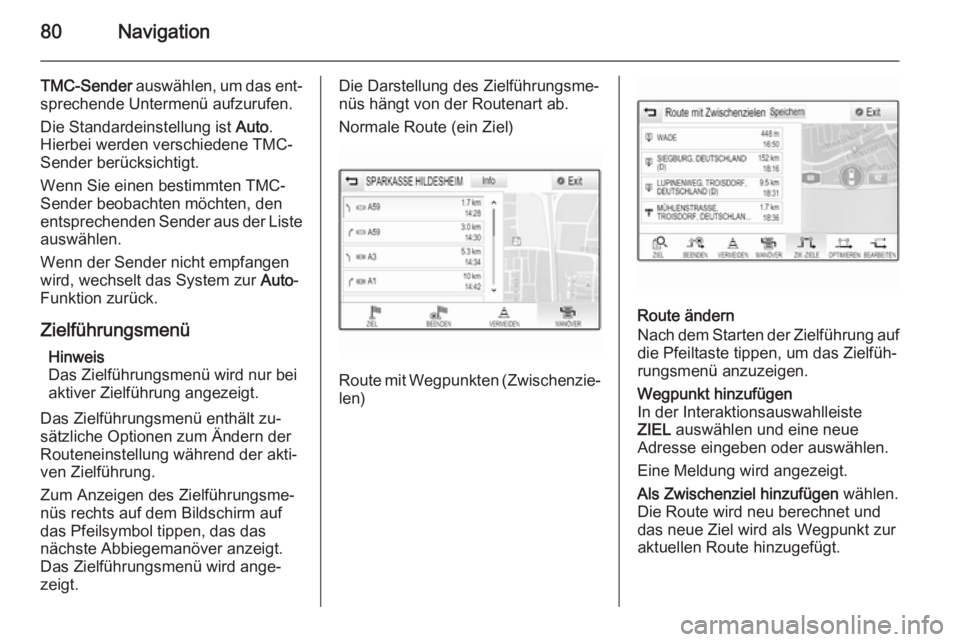
80Navigation
TMC-Sender auswählen, um das ent‐
sprechende Untermenü aufzurufen.
Die Standardeinstellung ist Auto.
Hierbei werden verschiedene TMC-
Sender berücksichtigt.
Wenn Sie einen bestimmten TMC-
Sender beobachten möchten, den
entsprechenden Sender aus der Liste
auswählen.
Wenn der Sender nicht empfangen
wird, wechselt das System zur Auto-
Funktion zurück.
Zielführungsmenü Hinweis
Das Zielführungsmenü wird nur bei
aktiver Zielführung angezeigt.
Das Zielführungsmenü enthält zu‐
sätzliche Optionen zum Ändern der
Routeneinstellung während der akti‐
ven Zielführung.
Zum Anzeigen des Zielführungsme‐
nüs rechts auf dem Bildschirm auf
das Pfeilsymbol tippen, das das
nächste Abbiegemanöver anzeigt.
Das Zielführungsmenü wird ange‐
zeigt.Die Darstellung des Zielführungsme‐
nüs hängt von der Routenart ab.
Normale Route (ein Ziel)
Route mit Wegpunkten (Zwischenzie‐ len)
Route ändern
Nach dem Starten der Zielführung auf
die Pfeiltaste tippen, um das Zielfüh‐
rungsmenü anzuzeigen.
Wegpunkt hinzufügen
In der Interaktionsauswahlleiste
ZIEL auswählen und eine neue
Adresse eingeben oder auswählen.
Eine Meldung wird angezeigt.
Als Zwischenziel hinzufügen wählen.
Die Route wird neu berechnet und
das neue Ziel wird als Wegpunkt zur
aktuellen Route hinzugefügt.